如果您想将 WooCommerce 优惠券从一个商店迁移到另一个商店,或者如果您想与您的营销团队分享您的优惠券以进行社交媒体活动,或者如果您想与您的附属合作伙伴分享您的优惠券,您可能希望将它们导出到 Excel 或 Google 表格文档。
或者,您可能希望导出包含特定关键字的所有优惠券。但这对于默认的 WooCommerce 选项几乎是不可能的。
无论您想做什么,我们都会向您展示如何使用 WP Sheet Editor 优惠券电子表格插件快速将 WooCommerce 优惠券导出到 CSV 文件。就像采取三个简单的步骤一样简单。
视频指南
文字指南
这是一个文字指南,让您按顺序按照步骤操作。
第一步:安装WP Sheet Editor Coupons Plugin
此插件可帮助您一次更改数百张优惠券,并帮助您在漂亮的电子表格中管理它们。
您可以在此处下载该插件:
下载 WooCommerce 优惠券电子表格插件 – 或 – 检查功能
.vg-buy-now-wrapper{margin :1.5 em auto;max-width:700px;border:1px solid #ddd;border-left:0;border-right:0;color:#000}.vg-buy-now-wrapper .vg-buy-now-shortcode{颜色:#fff!重要;填充:10px;字体系列:“Roboto”,无衬线;文本转换:大写;背景颜色:#1769c5;边框半径:8px;清晰:两者;显示:内联- block}.vg-buy-now-wrapper .vg-buy-now-shortcode:hover{opacity:.9}

在插件中,您会找到一个包含以下工具的电子表格:
- 添加新的 – 此按钮有助于您在电子表格中创建了一张新优惠券。
- 搜索 – 使用此工具,您可以使用不同的搜索词搜索特定的优惠券。
- 批量编辑 – 这是一款功能强大的工具,可帮助您同时对数千张优惠券应用更改。
- 复制 – 此按钮可帮助您从优惠券创建数百份副本。
- 转到单元格 – 您可以在此处输入特定的单元格内容,它会直接将您带到该单元格。
第二步:找到要导出的优惠券
要找到要导出的优惠券,您需要执行以下操作:

点击工具栏上的搜索按钮。这将打开过滤优惠券所需的字段。
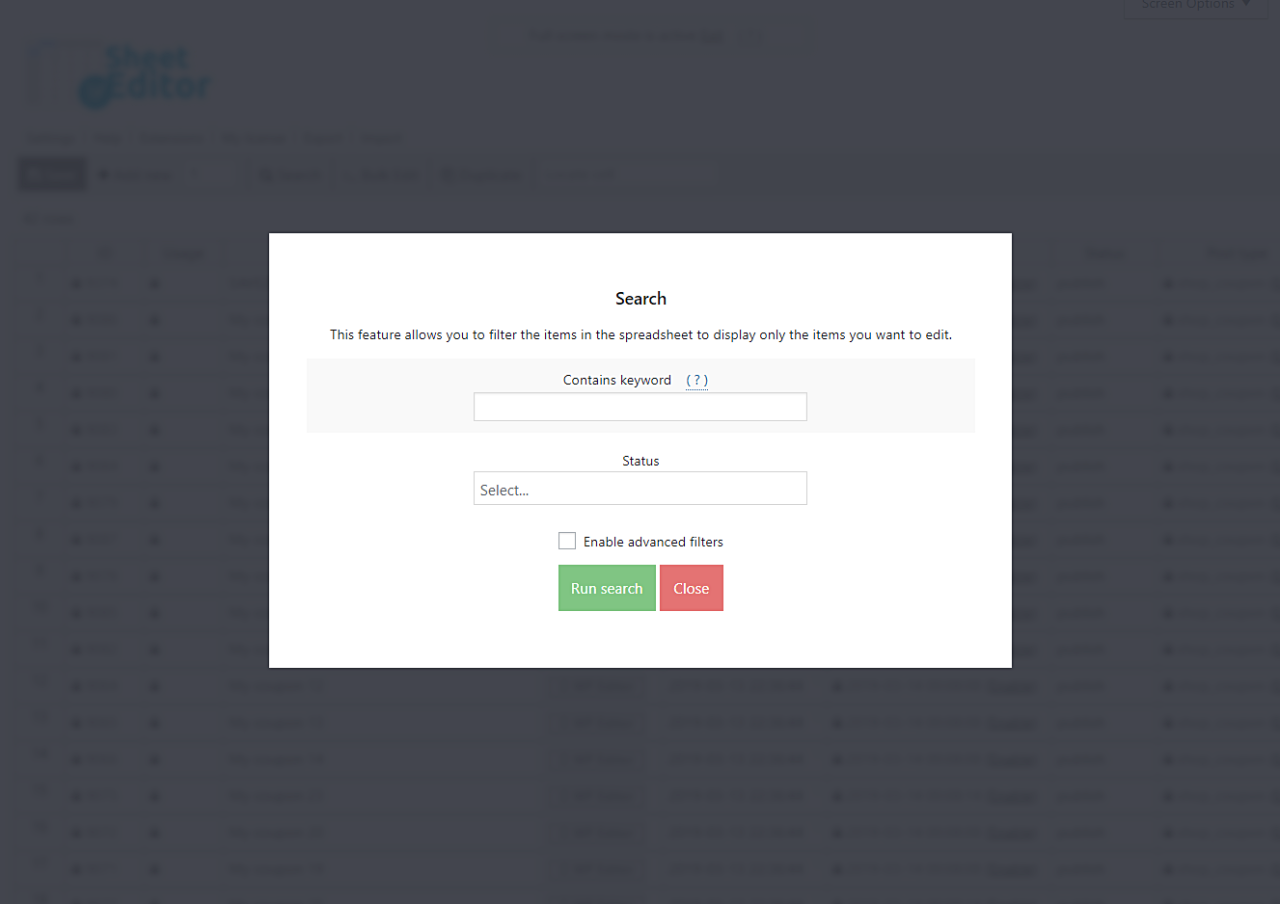
插件的搜索工具包含以下字段和选项:
- 包含关键字 – 如果您想查找包含特定关键字的所有优惠券,请使用此字段。
- 状态 – 您可以在此处选择已发布和草稿优惠券。
- 运行搜索 – 此按钮用于根据您选择的搜索条件过滤您的产品。
- 高级过滤器 – 您可以按任何字段查找优惠券,例如,根据折扣金额、日期等查找优惠券。
因此,如果您想查找所有包含万圣节关键字的优惠券,只需在包含关键字字段中选择它并点击运行搜索按钮。
第 3 步:导出优惠券
在这里,我们向您展示导出优惠券的两个选项:
a) 使用导出工具
本插件包含一个可以快速导出优惠券的工具。只需打开顶部工具栏上的导出工具。

打开工具后,您需要执行以下操作:
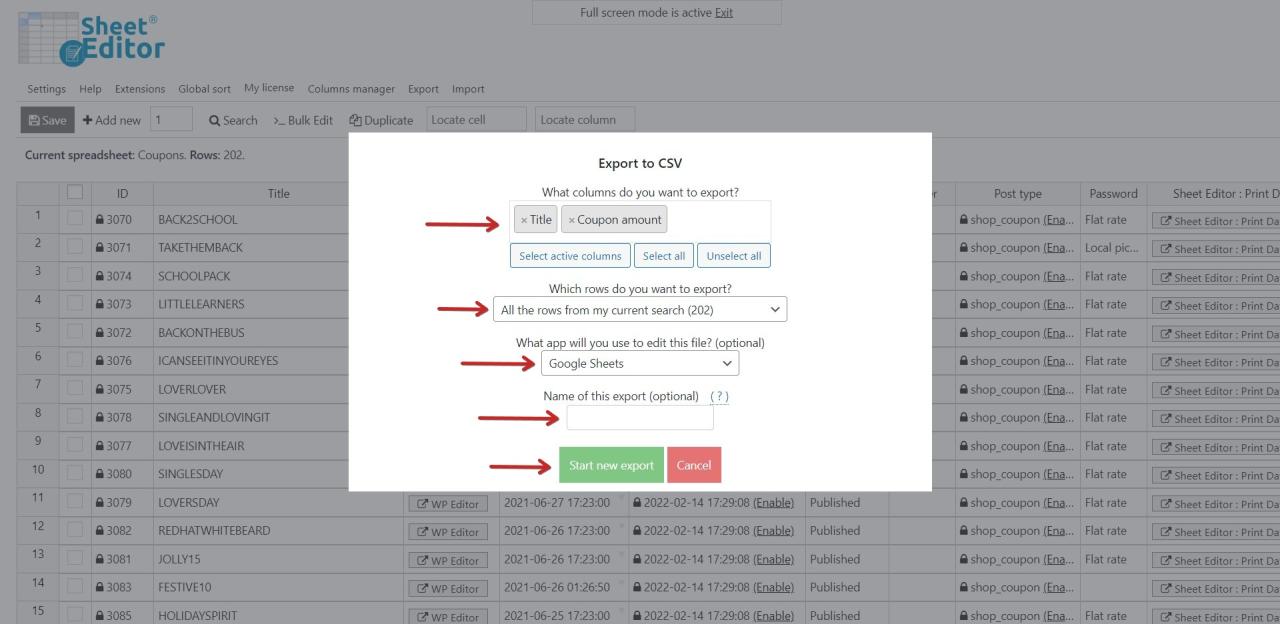
ul >
这会将优惠券下载到 CSV 文件中,您可以在 Excel 或任何电子表格程序中打开该文件。
b) 使用电子表格
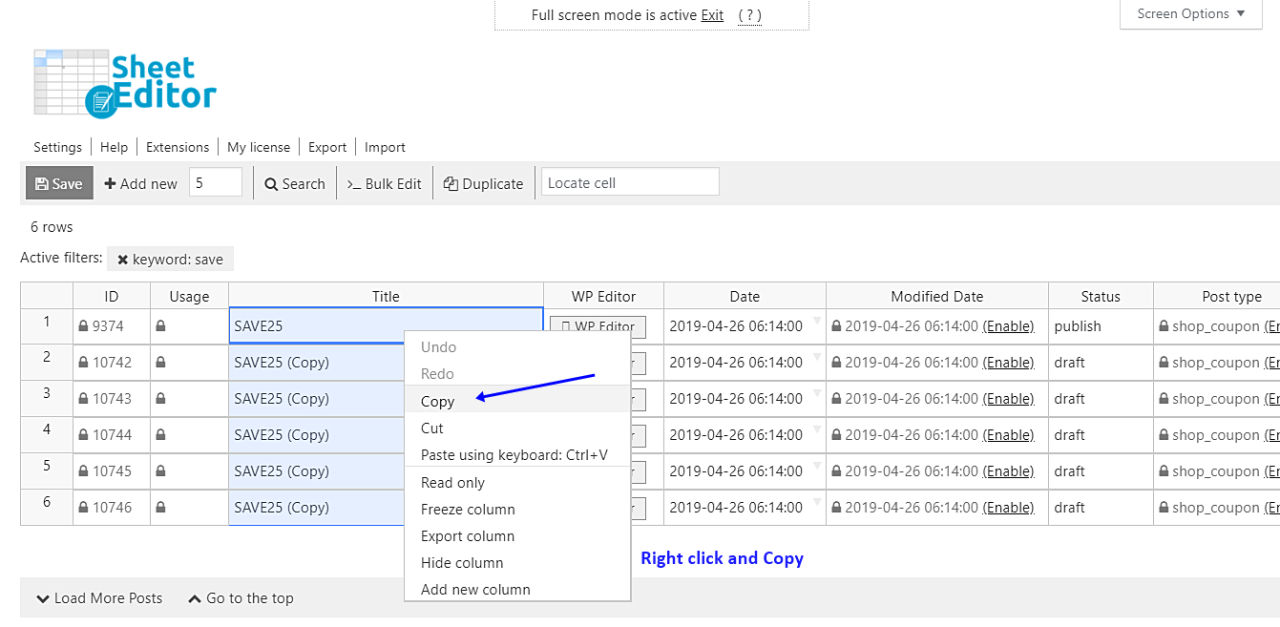
要导出优惠券,请转到标题栏并选择那里的内容。右键单击选择,然后单击复制。然后,转到 Discount Amount 列并复制它。
您需要对要导出的所有列执行此操作。例如,您可以复制排除产品列或优惠券日期中的信息。
最后,您需要获取此内容并将其粘贴到 Excel 或 Google 表格文档中。
完成!
使用 WP Sheet Editor Coupons 插件导出您的 WooCommerce 优惠券是小菜一碟。
您还可以查看教程“如何从 CSV 批量导入 WooCommerce 优惠券”。
您可以在此处下载该插件:
下载 WooCommerce 优惠券电子表格插件 – 或 – 检查功能






